Vue实用功能之实现拖拽元素、列表拖拽排序
目录
- Vue实现拖拽元素、列表拖拽排序
- 组件使用
- 补充:排序动画
- 总结
Vue实现拖拽元素、列表拖拽排序
需求:
1、左右两个容器,左边和右边的元素可以拖动互换
2、列表拖拽排序
组件使用
Vue.Draggable是一款基于Sortable.js实现的vue拖拽插件支持移动设备、拖拽和选择文本、智能滚动,可以在不同列表间拖拽、不依赖jQuery为基础,vue2过渡动画兼容、支持撤销操作,总之是一款非常优秀的vue拖拽组件
npm或yarn安装方式
yarn add vuedraggable npm i -S vuedraggable
<template>
<div>
<!--使用draggable组件-->
<div class="itxst">
<div>自定义控制拖拽和停靠</div>
<div class="col">
<!-- 左边容器 -->
<!--
group: :group= "name",相同的组之间可以相互拖拽或者 { name: "...", pull: [true, false, 'clone', array , function], put: [true, false, array , function] }
ghostClass::ghostClass="ghostClass" 设置拖动元素的占位符类名,你的自定义样式可能需要加!important才能生效,并把forceFallback属性设置成true
chosenClass :ghostClass="hostClass" 被选中目标的样式,你的自定义样式可能需要加!important才能生效,并把forceFallback属性设置成true
filter :filter=".unmover" 设置了unmover样式的元素不允许拖动
-->
<draggable v-model="arr1" group="itxst" ghostClass="ghost" chosenClass="chosen" filter=".forbid" animation="300"
:move="onMove">
<transition-group>
<div :class="item.id==1?'item forbid':'item'" v-for="item in arr1" :key="item.id">{{item.name}}</div>
</transition-group>
</draggable>
</div>
<!-- 右边容器 -->
<div class="col">
<draggable v-model="arr2" group="itxst" ghostClass="ghost" chosenClass="chosen" filter=".forbid" animation="300"
:move="onMove">
<transition-group>
<div :class="item.id==1?'item forbid':'item'" v-for="item in arr2" :key="item.id">{{item.name}}</div>
</transition-group>
</draggable>
</div>
</div>
</div>
</template>
<script>
//导入draggable组件
import draggable from 'vuedraggable'
export default {
//注册draggable组件
components: {
draggable,
},
data() {
return {
//定义要被拖拽对象的数组
arr1: [{
id: 1,
name: 'www.itxst.com(不允许停靠)'
},
{
id: 2,
name: 'www.jd.com'
},
{
id: 3,
name: 'www.baidu.com'
},
{
id: 5,
name: 'www.google.com'
},
{
id: 4,
name: 'www.taobao.com(不允许拖拽)'
}
],
arr2: [{
id: 11,
name: '微软'
},
{
id: 12,
name: '亚马逊'
},
{
id: 13,
name: '京东'
},
{
id: 15,
name: '谷歌'
},
{
id: 14,
name: '苹果'
}
]
};
},
methods: {
//move回调方法
onMove(e, originalEvent) {
console.log(e)
console.log(originalEvent)
//不允许停靠
if (e.relatedContext.element.id == 1) return false;
//不允许拖拽
if (e.draggedContext.element.id == 4) return false;
return true;
},
},
};
</script>
<style scoped>
/*定义要拖拽元素的样式*/
.drag {
background-color: blue !important;
border: solid 3px red;
}
.chosen {
background-color: #333 !important;
color: #fff;
}
.ghost {
background-color: red !important;
}
.itxst {
margin: 10px;
text-align: left;
}
.col {
width: 40%;
flex: 1;
padding: 10px;
border: solid 1px #eee;
border-radius: 5px;
float: left;
}
.col+.col {
margin-left: 10px;
}
.item {
padding: 6px 12px;
margin: 0px 10px 0px 10px;
border: solid 1px #eee;
background-color: #f1f1f1;
text-align: left;
}
.item+.item {
border-top: none;
margin-top: 6px;
}
.item:hover {
background-color: #fdfdfd;
cursor: move;
}
</style>
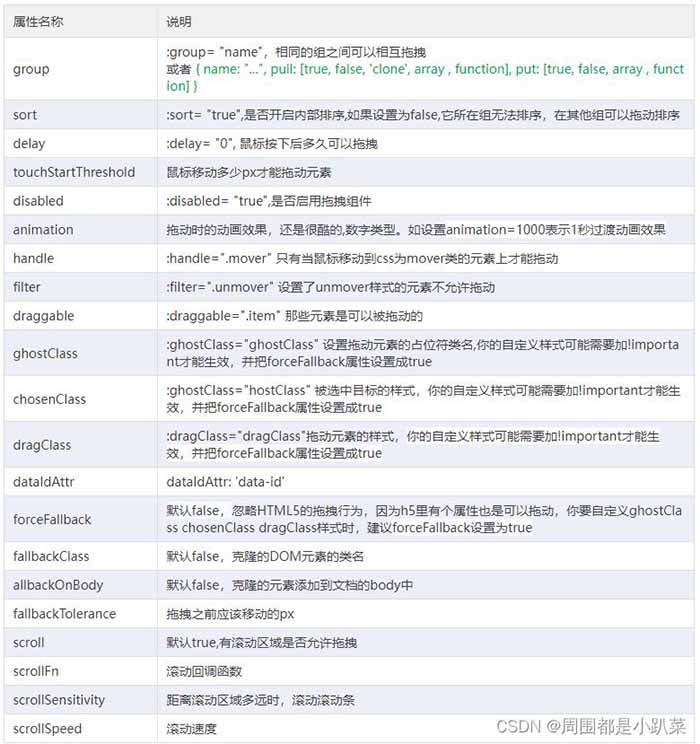
补充:排序动画
如果不熟悉Vue的transition-group,请先学习Vue的列表的排序过渡,这里不再赘述。
为了便于和上面的代码进行比较,同样一次性把全部代码贴出,可以看到代码变动并不大,只需把HTML的ul元素改为transition-group,在methods中新增shuffle方法,在CSS中新增一个过渡transition: transform .3s;即可实现开头第一张图所展示的拖拽排序效果了。
<template>
<div>
<transition-group
name="drag"
class="list"
tag="ul"
>
<li
@dragenter="dragenter($event, index)"
@dragover="dragover($event, index)"
@dragstart="dragstart(index)"
draggable
v-for="(item, index) in list"
:key="item.label"
class="list-item">
{{item.label}}
</li>
</transition-group>
</div>
</template>
<script>
export default {
data() {
return {
list: [
{ label: '列表1' },
{ label: '列表2' },
{ label: '列表3' },
{ label: '列表4' },
{ label: '列表5' },
{ label: '列表6' },
],
dragIndex: '',
enterIndex: '',
};
},
methods: {
shuffle() {
this.list = this.$shuffle(this.list);
},
dragstart(index) {
this.dragIndex = index;
},
dragenter(e, index) {
e.preventDefault();
// 避免源对象触发自身的dragenter事件
if (this.dragIndex !== index) {
const moving = this.list[this.dragIndex];
this.list.splice(this.dragIndex, 1);
this.list.splice(index, 0, moving);
// 排序变化后目标对象的索引变成源对象的索引
this.dragIndex = index;
}
},
dragover(e, index) {
e.preventDefault();
},
},
};
</script>
<style lang="scss" scoped>
.list {
list-style: none;
.drag-move {
transition: transform .3s;
}
.list-item {
cursor: move;
width: 300px;
background: #EA6E59;
border-radius: 4px;
color: #FFF;
margin-bottom: 6px;
height: 50px;
line-height: 50px;
text-align: center;
}
}
</style>
总结
到此这篇关于Vue实用功能之实现拖拽元素、列表拖拽排序的文章就介绍到这了,更多相关Vue列表拖拽排序内容请搜索我们以前的文章或继续浏览下面的相关文章希望大家以后多多支持我们!
赞 (0)

